Prendere appunti sul tuo android, anzichè su un foglio di carta, non solo ti aiuterà a organizzare le tue note, ma ti aiuterà anche a salvare un po del pianeta Terra. Tuttavia, il problema è che la minuscola tastiera su un dispositivo Android può renderti una sfida scrivere appunti. Il fatto che Android correggerà automaticamente molte parole non fa che peggiorare le cose, poiché tutte quelle note che stai prendendo improvvisamente sul tuo dispositivo diventano confuse. Ecco dove possono essere utili le app di scrittura a mano per Android.
Con le eccellenti app per la scrittura a mano di Android puoi facilmente prendere appunti senza preoccuparti di fastidiosi problemi di correzione automatica. Inoltre, potrebbe essere più comodo e veloce prendere appunti come se stessi scrivendo con una penna su un foglio. In questo articolo elenchiamo alcune interessanti app per la scrittura a mano che faranno miracoli per le tue esigenze.
Indice
Le migliori app di scrittura a mano per Android
1. FiiWrite
2. Squd
3. Google Lens
4. Handwriting Memo
5. LectureNotes
6. OneNote
7. INKredible
FiiWrite
FiiWrite è una applicazione gratuita che ti consente non solo di scrivere note ma anche di dipingere. Puoi usare lo strumento tavolozza con la penna per regolare il colore o lo spessore della scrittura.
Questo è essenzialmente una versione mini del programma FiiNote molto più grande. È possibile creare molti elementi in base all’oggetto e alla data, tra gli altri fattori. I file originali possono anche essere esportati in PDF e altri formati di immagine. Tutti questi possono essere modificati nella scrittura e nei colori e possono essere immediatamente regolati per presentare molti stili adatti alle tue esigenze.
- Pro: Lavora velocemente, leggero sul tuo telefono o tablet, offre molte opzioni di salvataggio ed esportazione dei dati.
- Contro: Sembra non funzionare con una tastiera per legare note aggiunte; dovresti installare FiiNote separatamente per farlo.
Squid

Squid è un programma attraente precedentemente noto come Papyrus che ti consente di creare note scritte a mano su molti modelli di carta, ma ciò che lo rende accessibile è che puoi usare Papyrus per compilare moduli di tutto È possibile sviluppare markup su PDF sul dispositivo mentre si riempiono gli spazi vuoti su qualsiasi modulo PDF in uso.
Inoltre, utilizza una configurazione sensibile alla stampa per gestire la scrittura a mano. Puoi scrivere con la tua penna elegante e poi cancellarla con un dito. Il programma Squid identifica la pressione da entrambi gli elementi e lo usa per decidere cosa accadrà quando provi a cancellare qualcosa dalla tua app. Puoi regolare ulteriormente i colori di tutti le cose che usi, permettendoti così di distinguere tra i vari elementi che sei poste d su Squid.
- Pro: Aiuta a esportare note in molti formati di file, ti consente di ritagliare e modificare le immagini come meglio credi e ti consente utilizzare una porta HDMI, Chromecast o altri elementi per presentare le tue note su uno schermo più grande (funziona meglio per i tablet).
- Contro: La sensibilità al peso potrebbe essere troppo intenso, difficile per ottenere la stampa fine in alcuni casi.
- L’app calamari è gratuita. Tuttavia, dovresti pagare un extra per alcune funzioni all’interno di questa app.
Google Lens
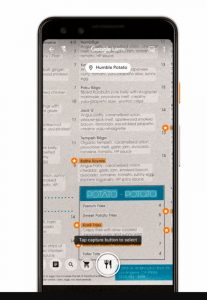
Dopo il nuovo aggiornamento, Google Lens ora può copiare e incollare note scritte a mano sul tuo computer. Tuttavia, per farlo funzionare, avrai bisogno sia del tuo smartphone e laptop con Google Chrome installato. Per il momento, non funziona come app standalone.
Per acquisire il testo installa l’app dell’obiettivo Google sul tuo Android o App Google per iPhone. Inoltre, accedi allo stesso account Google sul tuo computer con Google Chrome. Al termine, apri l’app Google Lens sul tuo smartphone, acquisisci il testo scritto a mano, evidenzialo sullo schermo e seleziona copia. vai sul tuo computer, apri il browser Chrome e poi vai a qualsiasi documento in Google Documenti, ora fai clic su Modifica, quindi su Passato e. Qui vedrai apparire magicamente il testo scritto a mano. E questo è tutto.
L’ho provato con una prescrizione del medico, non era preciso, ma in parte perché conosci la calligrafia del dottore. Inoltre, ho provato con la mia scrittura e devo dire che sono rimasto molto colpito.
- Pro: Funziona su iOS e Android. La correttezza è di circa il 90% poiché il riconoscimento della grafia sembra avvenire sul server di Google.
- Contro: Richiede una connessione Internet attiva e uso di un PC.
Handwriting Memo
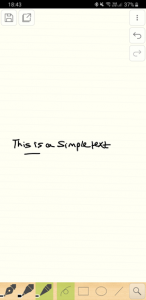
Handwriting Memo è una singola app per prendere appunti che ti permette di inserire note tramite le dita o uno stilo. Questa interessante funzione di questa app è la prima area di disegno, puoi semplicemente scorrere ogni volta che si esaurisce lo spazio di scrittura e l’app crea subito più spazio.
Questa app è semplice da usare e offre un’esperienza di scrittura naturale con tre diversi tipi di penna. Puoi anche disegnare forme come linee, rettangoli e cerchi da evidenziare durante la presa delle note. Ogni dimensione della punta può essere regolata toccando la penna e la regolazione del cursore. Puoi anche salvare le note nell’applicazione o condividerle con altri social media come immagine.
- Pro: Questa app è fluida e offre un tela infinita, rendendo più facile prendere appunti. Ora puoi facilmente condividere le note come immagine.
- Contro: Questa app ha solo un numero limitato di strumenti che limitano il potenziale dell’app. Inoltre, i gesti per spostarsi all’interno della pagina richiedono un po ‘di tempo per abituarsi.
- Questa app è gratuita sul Play Store e ha solo alcuni annunci.
LectureNotes

Se cerchi un app a pagamento, puoi usare LectureNotes per gestire i tuoi contenuti. Progettato pensando all’utilizzo scolastico, ma può funzionare ovunque. Questa applicazione ti consente di scrivere o digitare rapidamente note e organizzare i tuoi contenuti in più singole sezioni possibili. Include anche le opzioni per caricare molti file online e per aggiungerli su LectureNotes. Puoi caricare immagini e PDF e ti consente di regolarli con i tuoi markup come ritieni opportuno, dandoti quindi un controllo extra sulle tue note.
- Pro: Sembra non richiedere una connessione internet per l’uso, dato che vedrai molte pagine dei tuoi appunti contemporaneamente sul tuo dispositivo e ti offre molte opzioni per le matite in base allo spessore.
- Contro: Non approvato per l’uso su smartphone, progettato tenendo conto dei requisiti professionali.
OneNote
Sempre dal lancio della linea Surface di Microsoft, OneNote ha dominato il mercato delle applicazioni di scrittura a mano.
Simile alla maggior parte delle app per la scrittura a mano, puoi scrivere i tuoi scarabocchi con le dita, inserire registrazioni vocali / video, incorporare clip dal Web e altro ancora. Tuttavia, la parte migliore di OneNote è “Ink to testo “, che può convertire le note scritte a mano immesse direttamente in OneNote in testo ricercabile. Bene, OneNote supporta anche la sensibilità alla pressione come Squid; tuttavia, si consiglia di disattivarlo per migliorare l’aspetto della scrittura e risparmiare spazio su disco.
- Pro: Converti le note scritte a mano in testo standard.
- Contro: OneNote è un’app fantastica che richiede molte risorse. Costo: L’app mobile OneNote è gratuita, ma la versione desktop è disponibile solo con il pacchetto Office 2016 a pagamento
INKredible
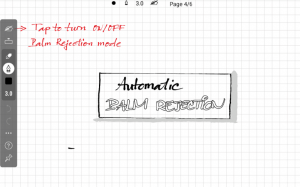
Prova INKredible se cerchi un’app per la scrittura a mano. Questa utilizza un layout di progettazione di base e aggiunge una piccola funzionalità per l’aggiunta sia di note testuali che di immagini. Bene, puoi caricare le foto dal tuo telefono in INKredible o persino catturare schermate che hai appena creato e modificarle con esso.
È inclusa anche una funzione di rifiuto automatico del palmo e del polso. Questa funzione riconosce la pressione esercitata su uno schermo e quindi ti impedisce di aggiungere peso indesiderato a tutto ciò che stai cercando di scrivere. Questa è una comoda configurazione per prendere appunti che offre un layout eccellente per il tuo uso.
- Pro: Il layout semplice ti consente di condividere file in molti formati , ti consente di ingrandire per trovare dettagli specifici o aggiungere contenuti in piccoli punti.
- Contro: Il design potrebbe sembrare troppo semplice per alcuni, difficile da testo alle immagini quando si aggiungono contenuti.

